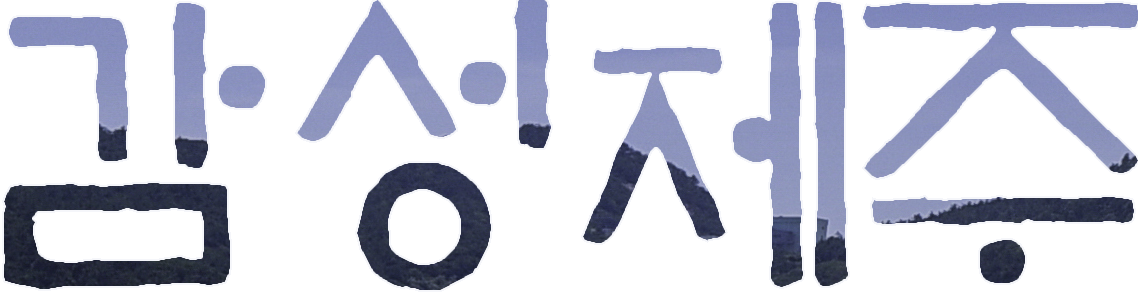반응형
삼성에서 가장 최근에 내놓은 스마트폰 갤럭시S2에는 우리가 유용하게 활용할 수 있는 프로그램 하나가 기본으로 탑재되어 있답니다. 바로 '폴라리스 오피스(Polaris Office)'인데요, 이 어플은 스마트폰에 저장된 문서나, 메일로 주고받은 문서, 클라우드 웹에 저장된 문서 등을 언제 어디서든지 불러와 자유롭게 보고 편집할 수 있는 기능입니다. 물론 새로운 글도 작성이 가능합니다.
특히 출장을 많이 다니는 회사원이나 여행을 즐기는 블로거들도 언제 어디서든지 스마트폰 하나면 다양한 형식의 문서파일을 확인할 수 있는 강력한 기능인데요, 이제 Polaris Office 어플이 장착된 스마트폰 갤럭시S2로 업무를 보시는 분들이 많아질듯 한데요, 어떠한 기능이 숨어있는지, 그리고 클라우드 웹 환경은 어떻게 설정하는지 살펴보도록 하겠습니다.

갤럭시S2의 메인메뉴에 기본으로 장착되어 있는 'Polaris Office'가 보입니다. 자주 사용하려면 홈으로 자신 있게 끄집어내기 바랍니다.

어플이 구동하면 나면 사용자 등록을 하라고 나옵니다. 등록을 해도 무방하지만 굳이 안하셔도 상관없습니다. '나중에'를 선택합니다.

실행 후 첫 화면입니다. 상단에 있는 탭 메뉴를 살펴보면 내파일이 보이는데, 가장 많이 활용할 메뉴입니다. PC환경의 탐색기라고 보시면 됩니다. 저장된 문서를 확인하거나 불러올 때 자주 사용될 것입니다.
그리고 옆에는 Polaris Office가 편집할 수 있는 문서의 형식이 나열되어 있습니다. 주로 MS의 오피스 제품군의 파일들인데요, 워드문서(doc), 엑셀인 시트문서(xls), 그리고 파워포인트인 슬라이드문서(ppt)까지 년도별 출시 버전에 구애를 받지 않고 편하게 사용할 수 있답니다.

간단한 워드문서를 작성해 보도록 하겠습니다. 상단 탭의 맨 왼쪽에 있는 +버튼을 누르면 폴더생성, 새문서 작성 등을 할 수 있는데, 여기를 눌러 문서 종류를 워드문서로 선택을 하였습니다. 글쓰기 창이 나타나고 글에 대한 속성을 자유자재로 지정할 수가 있답니다.

들여쓰기, 내어쓰기 등의 기능은 물론 그림을 삽입할 수도 있답니다. 즉석에서 노트북을 찍어 삽입시켜보았습니다.

완성된 문서를 저장하면 내파일에 doc라는 확장자를 가진 파일하나가 저장되어 있는 것을 확인할 수가 있습니다.

엑셀문서와 파워포인트도 쉽게 활용할 수 있다는 것을 알 수가 있습니다.

다음으로 Polaris Office의 활용을 극대화하기 위한 클라우드 서비스에 대해 알고 넘어가겠습니다. 클라우드 서비스는 네이버에서 서비스하는 N드라이브를 연상하시면 될듯합니다. 모바일을 통하여 웹상의 나만의 공간에 저장되어 파일을 쉽게 불러오고 저장할 수 있는 서비스인데요, Polaris Office에서는 해외서버인 Box.net이라는 서비스를 이용해야합니다.
상단 탭에서 웹파일을 선택하면 Box.net이 눈에 들어오는데요, 접속을 시도해보면 이메일과 비밀번호를 입력하라는 창이 뜹니다. 당연히 알 수가 없지요. Box.net에 가입이 되어 있다면 모를까 처음 이용하시는 분들은 반드시 Box.net 홈페이지에 들어가 가입을 해야 합니다.
box.net 홈페이지인 http://www.box.net/ 으로 들어갑니다.

오른쪽 상단에 표시하고 있는 Try It Free를 눌러 회원 가입페이지로 들어갑니다.

두 번째 페이지에 나오는 것은 유료계정과 무료계정에 대한 안내입니다. 처음부터 유료계정을 신청할 필요는 없지요. 활용도를 봐가면서 차차 늘려가도 무방합니다. 그리고 무료계정만하더라도 5GB라는 만만치 않은 용량이 제공되기에 문서파일을 주로 쓰시는 분들이라면 충분하지 않을까 생각합니다. 클릭하고 다음으로 넘어갑니다.

세 번 째 페이지에서는 가입정보를 입력하면 됩니다. 이름과 이메일 그리고 비밀번호와 전화번호 등 생각보다 간편하게 회원가입을 마칠 수가 있답니다. 주의할 것은 이메일을 정확하게 적어줘야 한다는 것입니다. 모바일과 연동해서 사용해야 하고 무엇보다도 가입과정을 이메일을 통해 확인절차가 진행되기 때문입니다. 반드시 활성화가 되어 있는 이메일을 기입해야합니다. 정확하게 기입한 후 계속하기를 클릭합니다.

계속하기를 클릭하면 확인메일을 보냈다는 메시지가 뜹니다. 메일계정으로 접속을 해보도록 하겠습니다.

한 메일의 받은 편지함을 열어 'Verify' 단추를 클릭해주면 box.net 회원 가입을 어렵지 않게 마칠 수 있습니다.

회원가입이 완료되면 새로운 창이 뜨면서 로그인 페이지가 나타나는데, 여기서 Login and get started를 클릭하여 로그인 합니다.

로그인 한 상태의 첫 페이지입니다. 앞으로 사용할 내 공간이기도 하지요. 오른쪽 상단에 뉴폴더 생성과 파일 업로드 단추가 보입니다. 폴더생성과 업로드를 직접 해보도록 하겠습니다.

'문서'라는 이름의 폴더를 생성합니다.

내 공간에 문서라는 폴더가 생성된 것을 확인할 수 있습니다.

다시 문서 폴더에 '시험문서'라는 이름의 워드로 작성된 파일을 업로드 해봤습니다. 이제 업로드 한 파일을 갤럭시S2의 Polaris Office를 구동시켜 불러올 수 있는지 보겠습니다.

웹파일로 들어간 다음 box.net 가입할 때 기입한 계정정보와 비밀번호를 적어주면 곧바로 연결을 시도합니다.

클라우드 서비스인 box.net의 내 공간에 들어 있는 문서파일을 쉽게 확인할 수가 있습니다. 문서파일을 클릭만 해주면 오른쪽에 보이는 것처럼 열람하고 편집할 수도 있습니다.
오늘 살펴본 Polaris Office는 지금까지는 PC 환경에서만 활용되어 오던 여러 형태의 문서들을 모바일 환경에서도 자유롭게 열람하고 생성과 편집까지 가능케 한 제품으로 '제18회 대한민국 멀티미디어 기술대상'에서 국무총리상을 수상하기도 한 어플리케이션입니다.
워드프로세서를 대신하는 프로그램이라 얼핏보면 스마트폰에서 구동하는데에 좀 무리가 따르지는 않을까 염려를 하기도 했지만 1.2Ghz 의 듀얼코어 환경의 갤럭시S2에서는 단 한번의 에러도 없이 편리하게 사용할 수 있었답니다. 많은 분들이 유용하게 활용되어졌으면 하는 바램입니다.

반응형
'모든리뷰' 카테고리의 다른 글
| [남도여행법] 내 생애 가장 인상 깊었던 여행책자 (18) | 2014.07.23 |
|---|---|
| 손 안의 요술상자 갤럭시S2, 두 달간 써보니 (12) | 2011.07.17 |
| [갤럭시S2] 안드로이드 어플 하나면 제주여행 걱정 뚝! (36) | 2011.07.12 |
| [예스24블로그축제]누구나 감동할 수밖에 없는 한권의 책 (20) | 2011.07.07 |
| 화면만 비추면 뭐든지 척척! 똑똑한 어플 스캔서치2.0 (11) | 2011.06.29 |